Confira neste tutorial como criar uma mídia de instalação do Windows 11 24H2 ou Windows 11 2024 Update usando o utilitário Rufus. A nova versão do sistema operacional foi lançada oficialmente nesta terça-feira pela Microsoft.
Depois de baixar o arquivo ISO seguindo os passos mostrados aqui, você poderá criar sua mídia de instalação usando o utilitário Rufus, que oferece mais opções do que a Ferramenta de Criação de Mídia da Microsoft.
Passo 1: Baixe o utilitário Rufus a partir do seu site oficial.
Passo 2: Execute o Rufus e insira um pendrive no PC com 8 GB ou mais de espaço disponível.
Passo 3: Clique no botão Selecionar e localize o arquivo ISO do Windows 11 24H2 que você baixou:
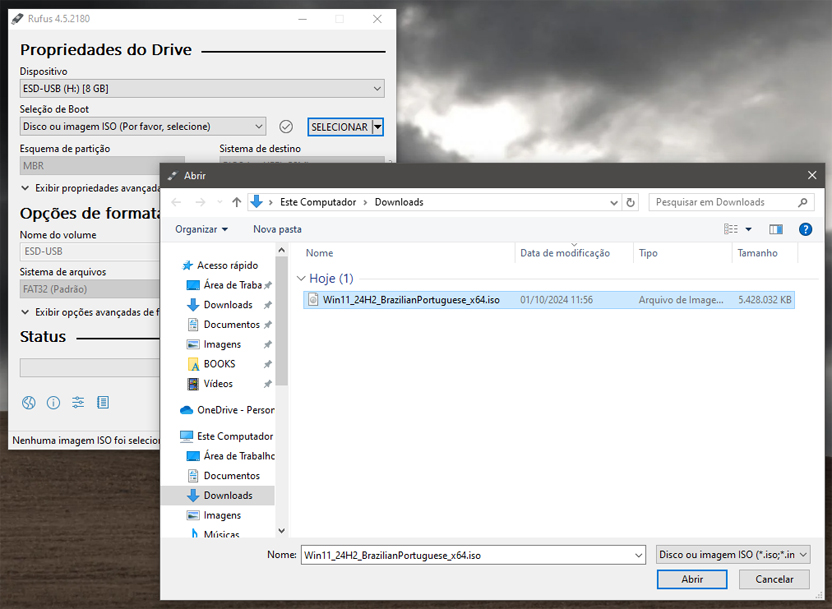
Passo 4: Defina um nome para o volume (opcional) e clique em Iniciar:
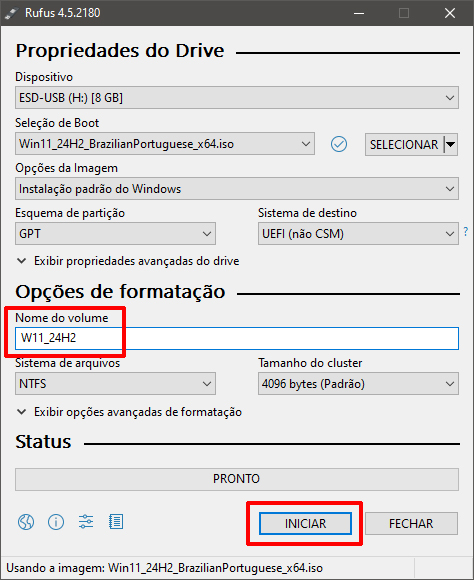
Passo 5: Marque ou desmarque as opções desejadas para personalizar sua mídia de instalação e clique em OK:
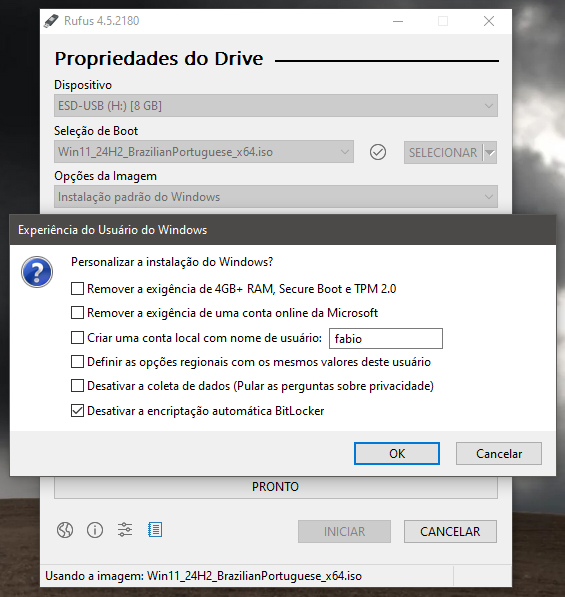
Passo 6: Aguarde até que o processo de criação da mídia de instalação do Windows 11 24H2 seja concluído seja concluído:
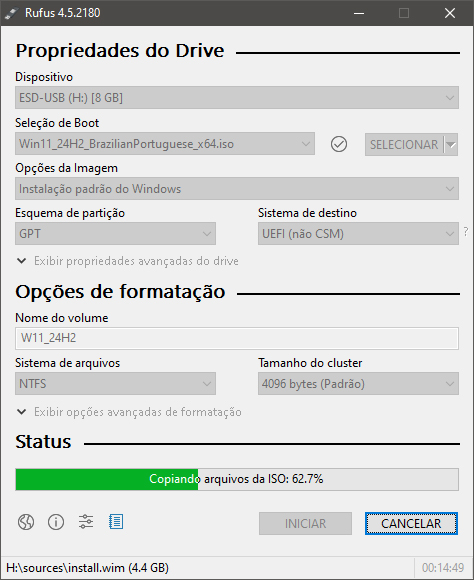
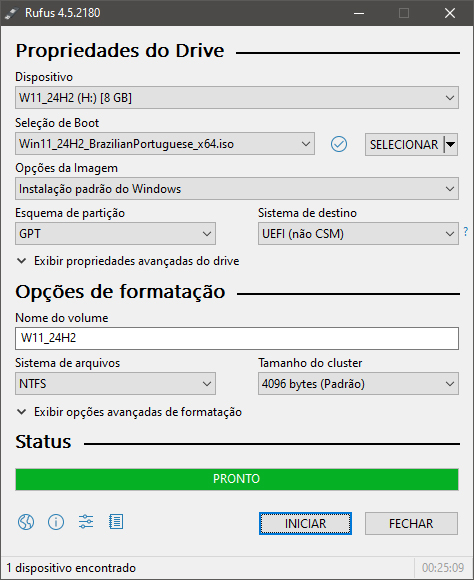
O Windows 11 24H2 traz diversas novidades, incluindo recursos com foco em IA em PCs compatíveis. Entre estes recursos estão o criador de imagens do Paint e o aplicativo Copilot, por exemplo.
No caso do Windows Recall, a Microsoft já confirmou que ele não estará disponível no lançamento. Os participantes do Programa Windows Insider poderão testar este recurso em novembro.
- Como reinstalar o Windows 11 usando o Windows Update
- Como criar e usar Pontos de Restauração no Windows
- Windows 11 24H2: O que esperar desta versão?
Esta versão do sistema também inclui melhorias no Explorador de Arquivos, como o suporte para a criação de arquivos 7z e tar, melhorias na integração com smartphones e diversas outras novidades.